วิธีเปิดใช้งานคุณสมบัติ Crossfade บน Apple Music
หากคุณต้องการฟังเพลงอย่างต่อเนื่อง ฟังก์ชัน Apple Music Crossfade ที่มีประโยชน์จะลบความเงียบระหว่างแทร็กให้คุณโดยอัตโนมัติ
เข้าถึงได้ง่ายสำหรับผู้ใช้ iOS และ Android การเปิดใช้งาน Crossfade เป็นกระบวนการที่ไม่ซับซ้อนซึ่งสามารถปรับแต่งได้อย่างง่ายดายเพื่อให้เหมาะกับความต้องการของแต่ละบุคคล ด้านล่างนี้เป็นขั้นตอนที่จำเป็นในการกำหนดค่าคุณสมบัตินี้บนอุปกรณ์ที่คุณเลือก
วิธีเปิดใช้งาน Crossfade ของ Apple Music
ความพร้อมใช้งานของคุณสมบัติ Crossfade สามารถพบได้ในระบบปฏิบัติการที่เกี่ยวข้องของ Apple Music สำหรับอุปกรณ์ iOS, iPadOS และอุปกรณ์ Android
วิธีเปิดใช้งานและปรับ Crossfade บน iOS หรือ iPadOS
Crossfade เป็นคุณสมบัติที่เพิ่มเข้ามาเมื่อเร็วๆ นี้ในกลุ่มฟังก์ชันการทำงานที่มีให้สำหรับ Apple Music ที่เปิดตัวพร้อมกับ iOS 17 และเวอร์ชันที่ตามมา เช่น iPadOS 17 ในการใช้ความสามารถนี้บนอุปกรณ์ iOS จำเป็นต้องตรวจสอบให้แน่ใจว่า iOS 17 หรือ iPadOS 17 หรือเวอร์ชันล่าสุดได้รับการติดตั้งสำเร็จแล้ว
ตรงกันข้ามกับตำแหน่งภายในแอปพลิเคชัน Apple Music เอง สามารถเข้าถึงตัวเลือกการกำหนดค่าที่ต้องการได้โดยไปที่เมนู"การตั้งค่า"หลักบนอุปกรณ์ของคุณ ที่นี่เราจะค้นพบพารามิเตอร์ด้านกฎระเบียบที่จำเป็นสำหรับการเพิ่มประสิทธิภาพประสบการณ์ผู้ใช้
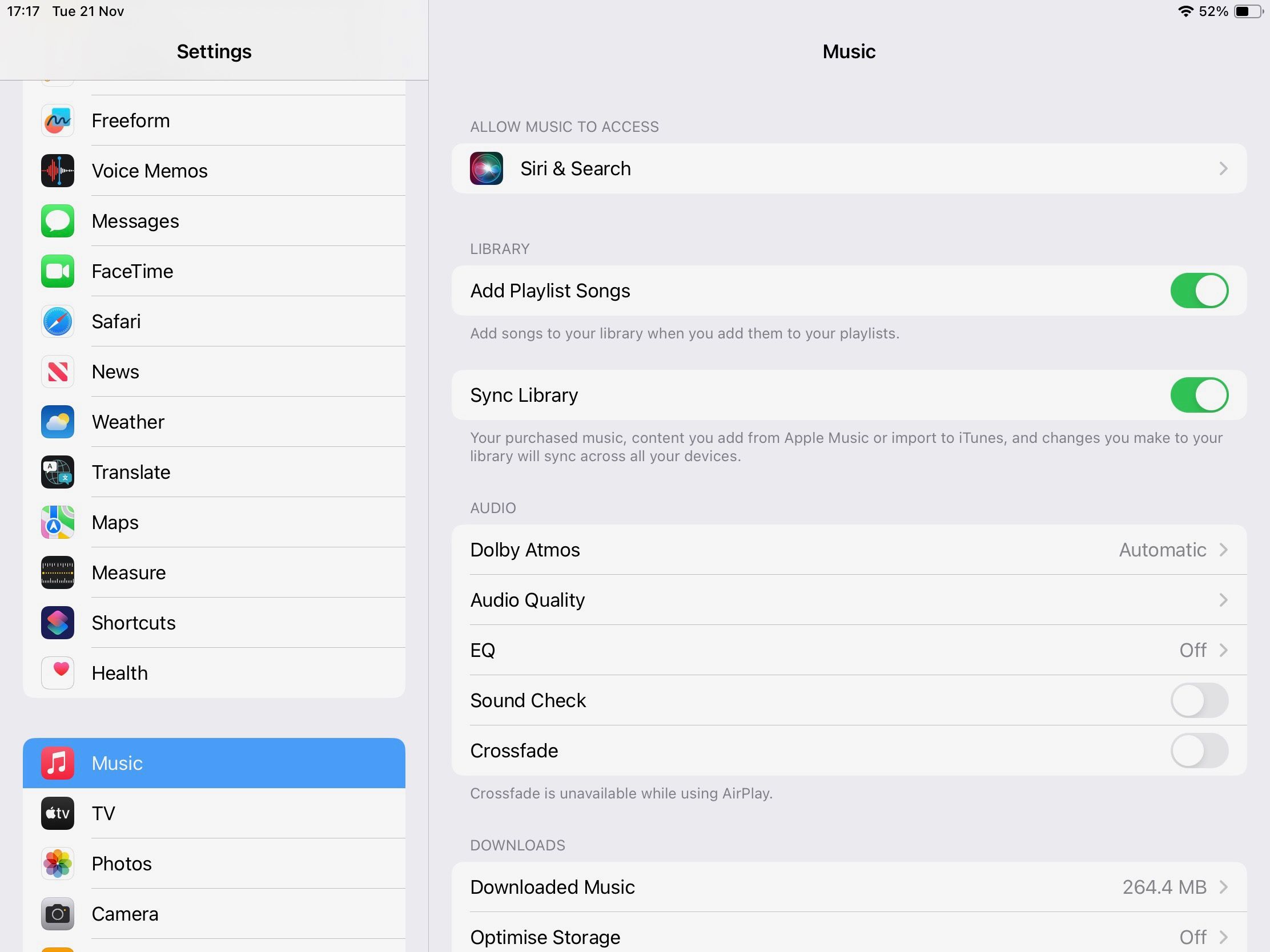
โปรดไปที่เมนู"การตั้งค่า"ตามด้วยการเลือกตัวเลือก"เพลง"ภายในรายการหมวดหมู่การตั้งค่าที่แสดง
ปรับการตั้งค่าของคุณโดยไปที่หมวดหมู่"เสียง"ภายในรายการ และค้นหาตัวเลือกที่มีข้อความว่า"Crossfade"หากต้องการเปิดใช้งานฟังก์ชันนี้ เพียงสลับสวิตช์ที่เกี่ยวข้อง
เมื่อเปิดใช้งานฟังก์ชัน Crossfade ผู้ใช้สามารถปรับระยะเวลาการเปลี่ยนผ่านได้โดยจัดการตัวเลื่อนที่สอง ซึ่งจะช่วยให้สามารถเลือกช่วงเวลาได้ตั้งแต่หนึ่งวินาทีถึงสิบสองวินาทีระหว่างบทสรุปของแทร็กหนึ่งและการเริ่มต้นของอีกแทร็กหนึ่ง
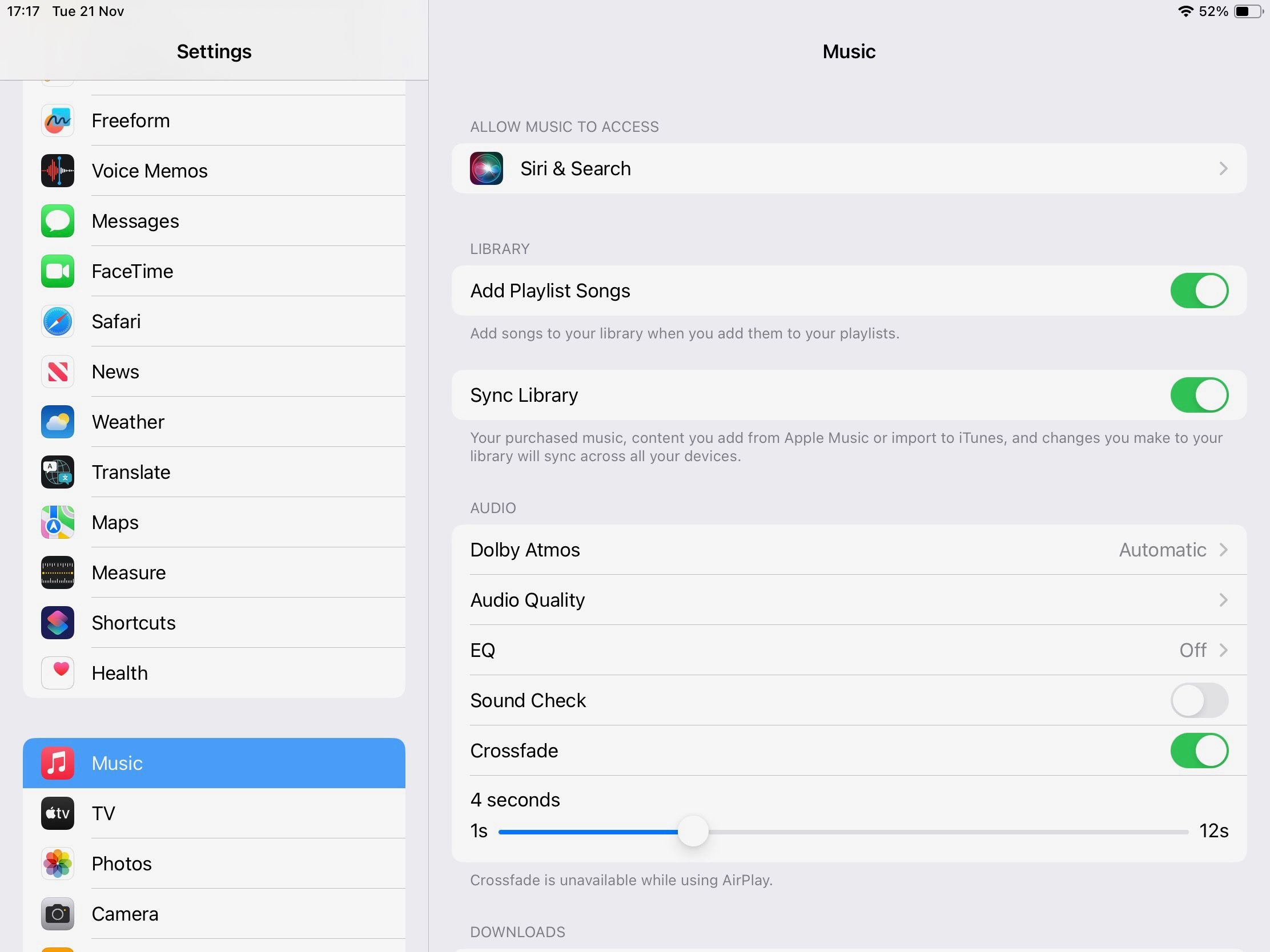
การเปิดใช้งานฟังก์ชันที่ระบุจะปรับเปลี่ยนการเปลี่ยนผ่านระหว่างแทร็กเสียงทั้งหมดอย่างราบรื่น หากต้องการปิดใช้งานคุณสมบัตินี้และเปลี่ยนกลับเป็นสถานะก่อนหน้า เพียงพลิกปุ่ม"Crossfade"กลับไปยังตำแหน่งเดิม เป็นที่น่าสังเกตว่ามีตัวเลือกทางเลือกมากมายภายในความสามารถอันหลากหลายที่ Apple Music นำเสนอให้ผู้ใช้เข้าถึงและใช้งานบนอุปกรณ์พกพาของตน
วิธีเปิดใช้งานและปรับ Crossfade บนอุปกรณ์ Android
หากต้องการเข้าถึงตัวเลือกการกำหนดค่าสำหรับ Apple Music บนอุปกรณ์ Android คุณต้องเปิดแอปพลิเคชันเฉพาะเพื่อจุดประสงค์นี้ก่อน เมื่อเปิดแอป ให้ดำเนินการดังต่อไปนี้:
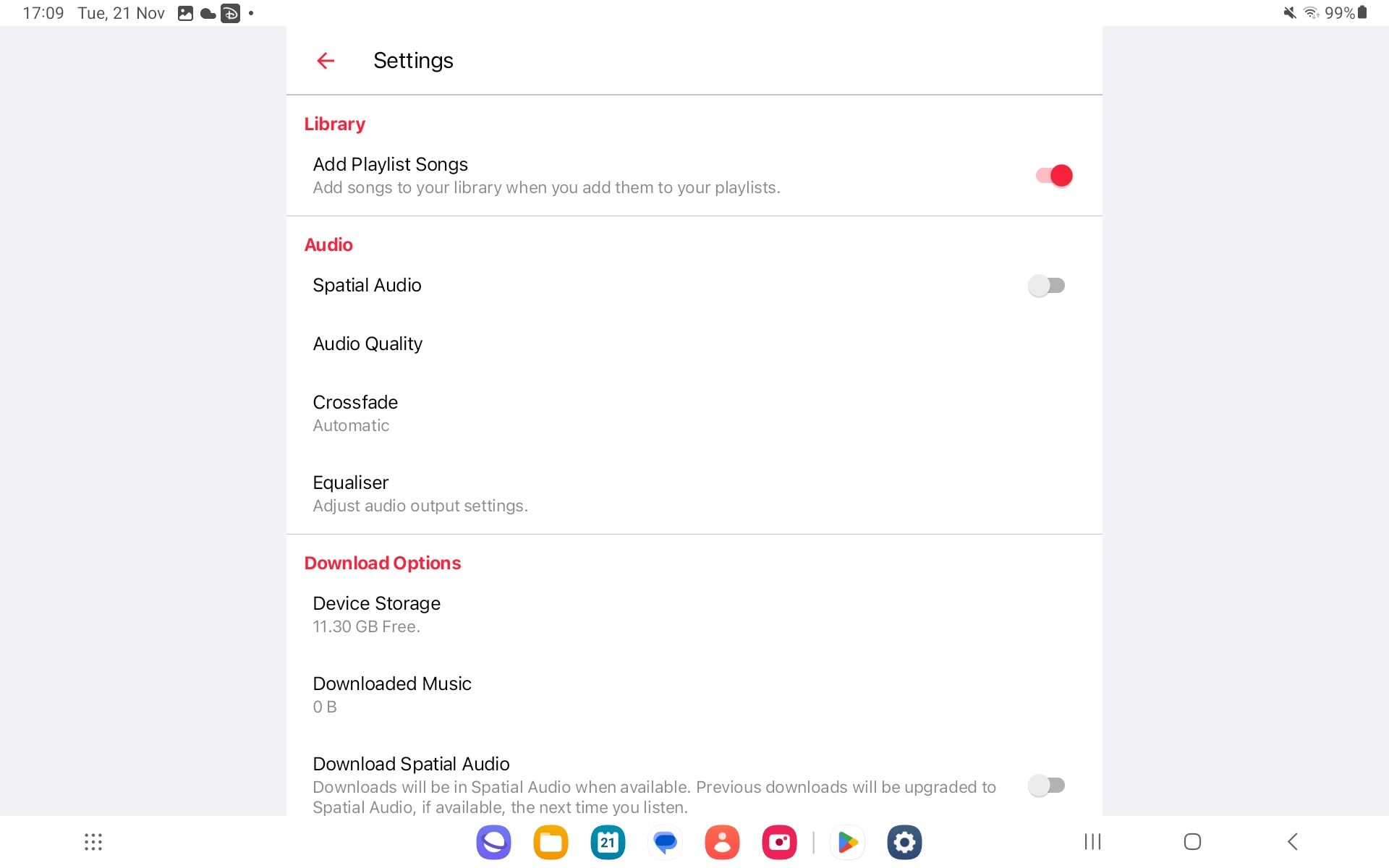
โปรดแตะไอคอนจุดไข่ปลาที่มุมขวาบนของแอปพลิเคชัน จากนั้นจึงเข้าถึงเมนูการตั้งค่าโดยคลิกที่ไอคอน
โปรดเลื่อนลงและค้นหาตัวเลือก"Crossfade"ภายในหมวดหมู่การตั้งค่า"เสียง"
เมื่อแตะปุ่ม"Crossfade"รายการตัวเลือกที่มีอยู่จะปรากฏขึ้นเพื่อให้ผู้ใช้สามารถเลือกระยะเวลาที่ต้องการสำหรับเอฟเฟกต์การเปลี่ยนผ่านระหว่างเพลงได้ ตัวเลือกระหว่างการจัดการอัตโนมัติโดยแอปพลิเคชันหรือการปรับแต่งด้วยตนเองจะแสดงโดยการเลือก"อัตโนมัติ"หรือ"ด้วยตนเอง"ในกรณีหลังนี้ แถบเลื่อน"วินาที"จะสามารถเข้าถึงได้ ทำให้ผู้ใช้สามารถกำหนดความยาวเฉพาะของครอสเฟดได้เป็นการส่วนตัว
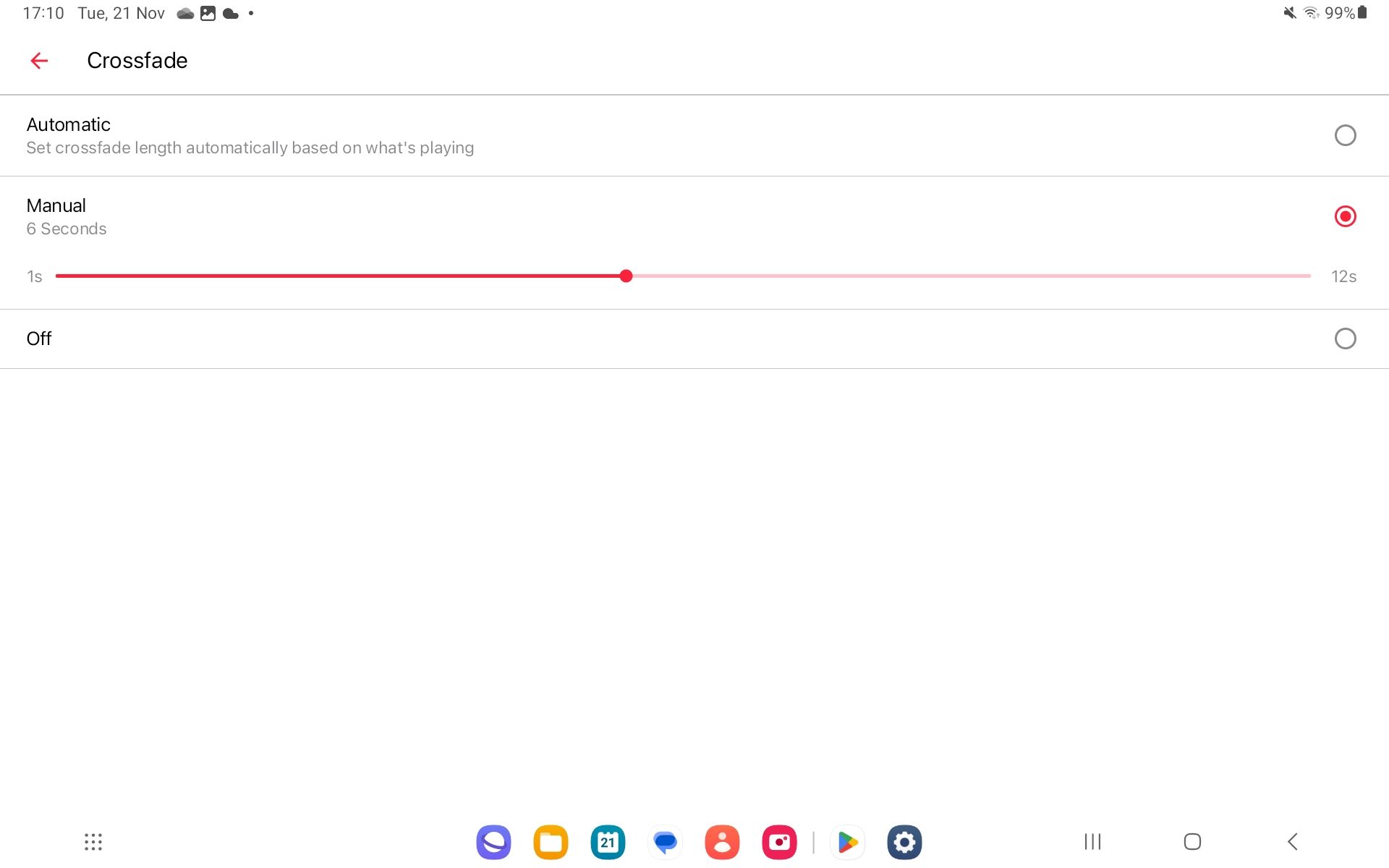
หากต้องการปิดใช้งานฟังก์ชัน Crossfade ให้เลือก"ปิด"จากทางเลือกอื่นที่มี
เมื่อ Crossfade ไม่พร้อมใช้งาน
ในขณะที่ใช้ฟังก์ชัน AirPlay คุณลักษณะ Crossfade จะถูกระงับชั่วคราว อย่างไรก็ตาม การแจ้งเตือนอย่างรอบคอบภายในการตั้งค่า Crossfade บนอุปกรณ์ iOS และ iPadOS ทำหน้าที่เป็นข้อบ่งชี้ถึงข้อจำกัดนี้
Crossfade เป็นคุณสมบัติที่มีคุณค่าสำหรับผู้ใช้ Apple Music ทุกคน
การปรับการตั้งค่า Crossfade ตามรสนิยมส่วนตัวถือเป็นขั้นตอนแรกที่สำคัญ เมื่อสวมหูฟังอย่างแน่นหนาแล้ว ให้เปิด Apple Music และเริ่มเล่นเพลง จากนั้น สังเกตการเปลี่ยนผ่านจากท่วงทำนองหนึ่งไปยังอีกทำนองหนึ่งอย่างสง่างาม ส่งผลให้ได้รับประสบการณ์ทางดนตรีอย่างต่อเนื่อง
การรวม Crossfade อาจเป็นประโยชน์เมื่อพยายามมีสมาธิหรือสร้างบรรยากาศที่น่าดึงดูดใจโดยไม่ต้องหยุดชั่วคราวอย่างไม่สบายใจ